OneDrive for Business にアップしたファイルを他の人に共有してみよう
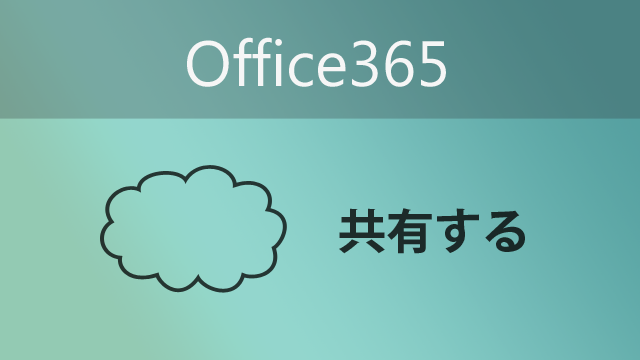
OneDrive® for Business はただ単にファイルを保存するだけでなく、気軽にファイルを共有なんてこともできます。
今回は OneDrive for Business でファイルを共有する方法について、解説していきます。
アップしたファイルを共有する
▼①共有したいファイルを右クリックして「共有」を選択してください。②共有したいファイルを選択した後に、上にある「共有」をクリックしてください。これら2つのどちらかの方法でファイル共有する画面に移行します。
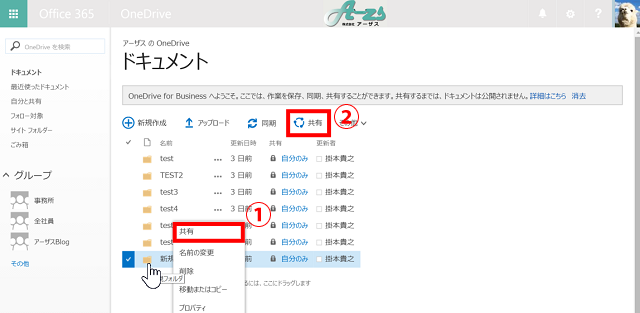
複数のファイルを一度に共有する場合は、フォルダの中に入れてから共有してください。
▼①まず、ファイルを共有したい人をこの欄に入力してください。「すべてのユーザー」と入力すれば、全員にファイルを共有できます。②その後に、共有するファイルの権限を設定してください。これらを選択し終わったら③を押して共有してください。
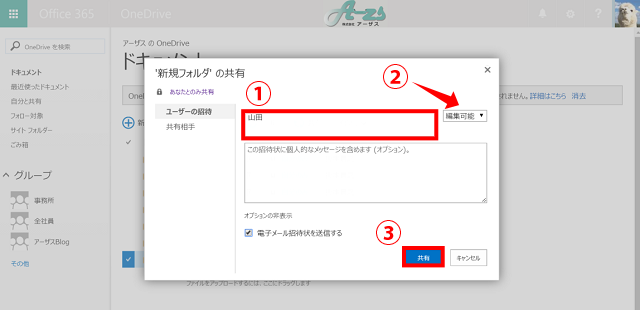
以上で、ファイルを共有することができます。
▼矢印の「…」をクリックすれば、誰と共有しているか確認することができます。
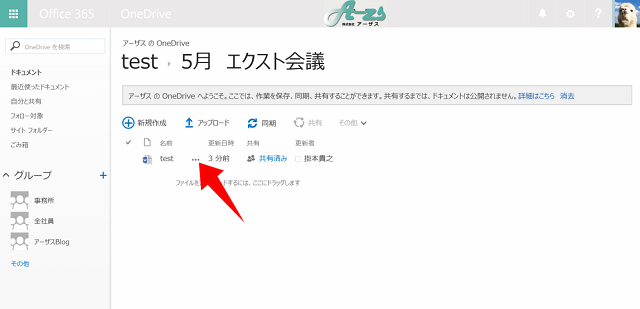
共有されたファイルを確認してみよう
OneDrive for Business で共有されたファイルを確認するとき、ちょっとした落とし穴があるんです。
▼トップの画面では共有されたファイルが表示されません。共有されたファイルを確認するにはその左側にある、「自分と共有」という欄をクリックしてください。
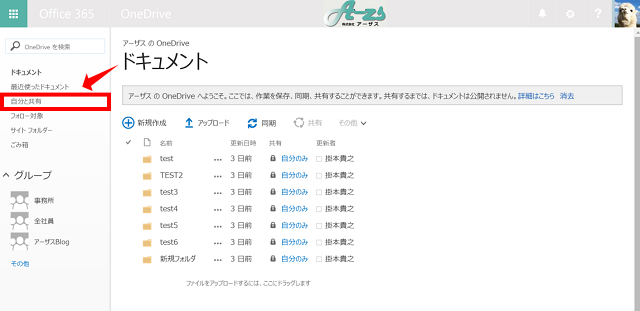
▼ここで自分に向けて共有されたファイルが確認できます。
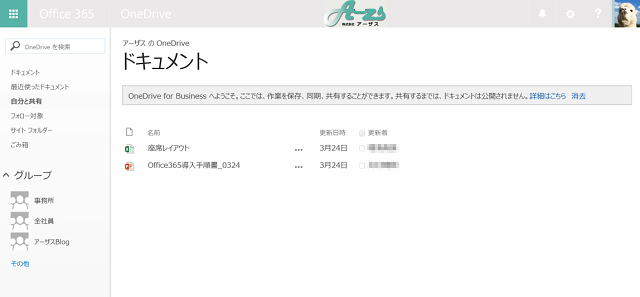
基本的に共有されたファイルは、全てこの中で確認できると考えてください。
最後に
今回はOneDrive for Buisness でファイルを共有する方法について解説しました。
このようにファイルを共有することは簡単にできるので、社内報を配布したり、写真をシェアしたいときに活用してみてください!
